《DiskGenius》教程:轻松扩容磁盘,助你解忧!
人气:4
2025-01-26 05:11:05
可以使用DiskGenius来扩容磁盘。首先,打开DiskGenius,然后点击“磁盘工具”,在弹出的菜单中选择“磁盘扩容”,然后按照提示输入你想要扩容的容量,最后点击“确定”即可。

DiskGenius扩容磁盘方法教程
1、进入应用后选择我们需要扩容的磁盘。

2、然后鼠标右击磁盘会出现菜单栏模块。
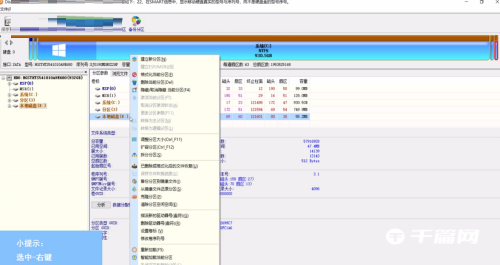
3、这时我们需要找到扩容分区功能并点击。
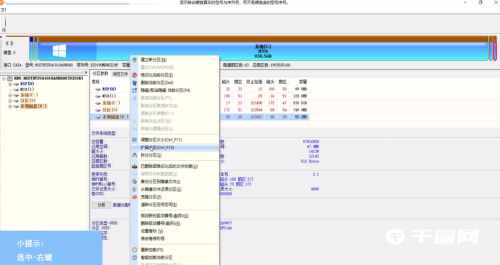
4、最后我们输入要改变的数值再点击确定就可以了。
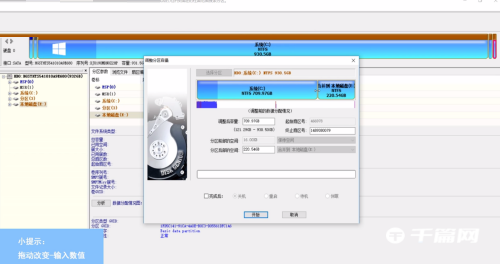
《DiskGenius》批量格式化USB磁盘步骤分享
DiskGenius是一款强大的磁盘管理工具,可以帮助用户轻松管理和维护磁盘,那么DiskGenius如何批量格式化USB磁盘?具体该怎么做?下面就一起来看看具体的介绍吧。

批量格式化USB磁盘步骤分享
1,在DiskGenius软件,选中USB一个或多个移动磁盘。
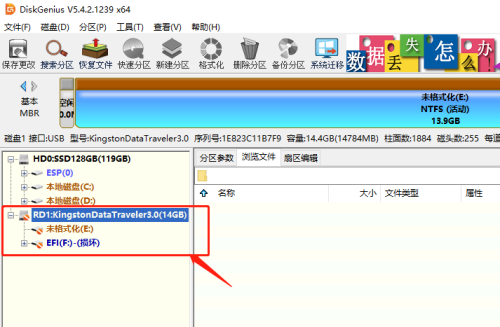
2,点开DiskGenius工具菜单。
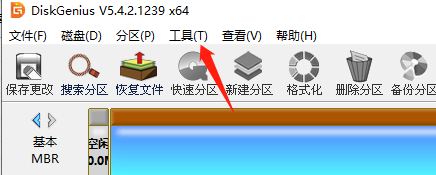
3,单击批量格式化USB磁盘选项。
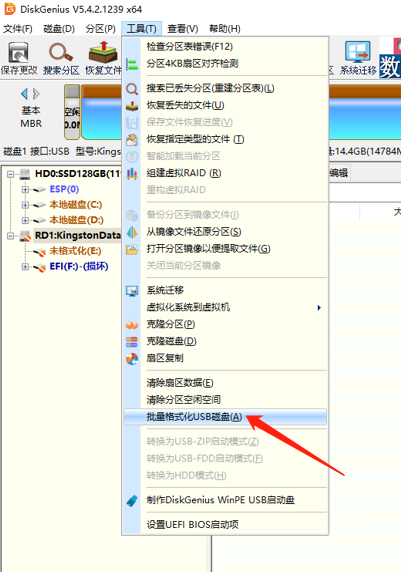
4,设置磁盘参数,确认即可。
5,如图所示,此USB磁盘已批量格式化,磁盘已无内容。

相关文章
-
《DiskGenius》设置磁盘为只读教程分享
02-28
-
-
vcruntime140.dll丢失有什么原因
01-24
-
《个人所得税》专项附加扣除申报是如何扣除
01-20
-
《爱奇艺》回转付费是什么意思(回转付费作用介绍)
03-21
-
《喵喵记账》如何调整我的账本
03-30







